Kể từ khi OpenAI ra mắt tính năng tìm kiếm tích hợp cho ChatGPT vào tháng 11 năm 2024, một tiện ích mở rộng Chrome tiện lợi cũng đã được giới thiệu. Ý tưởng đằng sau tiện ích này là giúp người dùng thay thế Google Search bằng ChatGPT Search một cách liền mạch, mang lại trải nghiệm tìm kiếm mới lạ. Với vai trò là một chuyên gia công nghệ tại thuthuatmienphi.net, tôi đã quyết định thử nghiệm tiện ích này trong một thời gian dài để xem liệu nó có thực sự đủ sức thay thế Google trong các tác vụ tìm kiếm hàng ngày hay không.
Hướng Dẫn: Cách Cài Đặt Tiện Ích Mở Rộng ChatGPT Search Cho Chrome
Việc thay thế Google Search bằng ChatGPT Search thông qua tiện ích mở rộng là một quy trình vô cùng đơn giản. Bạn chỉ cần tải xuống và cài đặt tiện ích này, sau đó mọi thứ đã sẵn sàng để sử dụng.
- Truy cập trang tiện ích ChatGPT Search trên Chrome Web Store.
- Nhấp vào nút Thêm vào Chrome.
- Bắt đầu trải nghiệm tìm kiếm với ChatGPT ngay lập tức.
Chỉ với vài thao tác đơn giản, giờ đây khi bạn nhập một truy vấn tìm kiếm vào thanh địa chỉ (Omnibox) của trình duyệt Chrome, thay vì hiển thị kết quả từ Google, một cửa sổ ChatGPT mới sẽ tự động mở ra. Tiện ích này sử dụng mô hình ChatGPT 4o, được OpenAI khuyến nghị là “Tuyệt vời cho hầu hết các câu hỏi” và tích hợp chức năng tìm kiếm web để cung cấp thông tin cập nhật, đảm bảo bạn nhận được dữ liệu mới nhất.
Tại Sao Tôi Vẫn Chưa Thay Thế Google Search Bằng ChatGPT Search?
Phải thừa nhận rằng công cụ tìm kiếm của ChatGPT đã cải thiện đáng kể kể từ lần đầu tiên tôi thử nghiệm vào tháng 11 năm 2024. Khi mới ra mắt, tôi thấy quá trình này khá rườm rà và chậm chạp, trở thành một “lựa chọn thay thế” vô nghĩa so với tốc độ phản hồi nhanh chóng của Google.
Những Cải Tiến Đáng Kể Của ChatGPT Search
Hiện tại, ChatGPT Search đã nhanh hơn rất nhiều và cung cấp các câu trả lời chi tiết, chuyên sâu. Ví dụ, trong quá trình biên tập một bài viết khác, tôi cần thông tin về “Electron wrappers”. Với cài đặt tìm kiếm chuyển sang ChatGPT, tôi đã nhận được một lời giải thích vô cùng chi tiết, đầy đủ ví dụ, lý do nên và không nên sử dụng, cùng với các ví dụ về ngôn ngữ lập trình liên quan. Đây là một trải nghiệm tuyệt vời khi bạn cần tìm hiểu sâu về một chủ đề phức tạp.
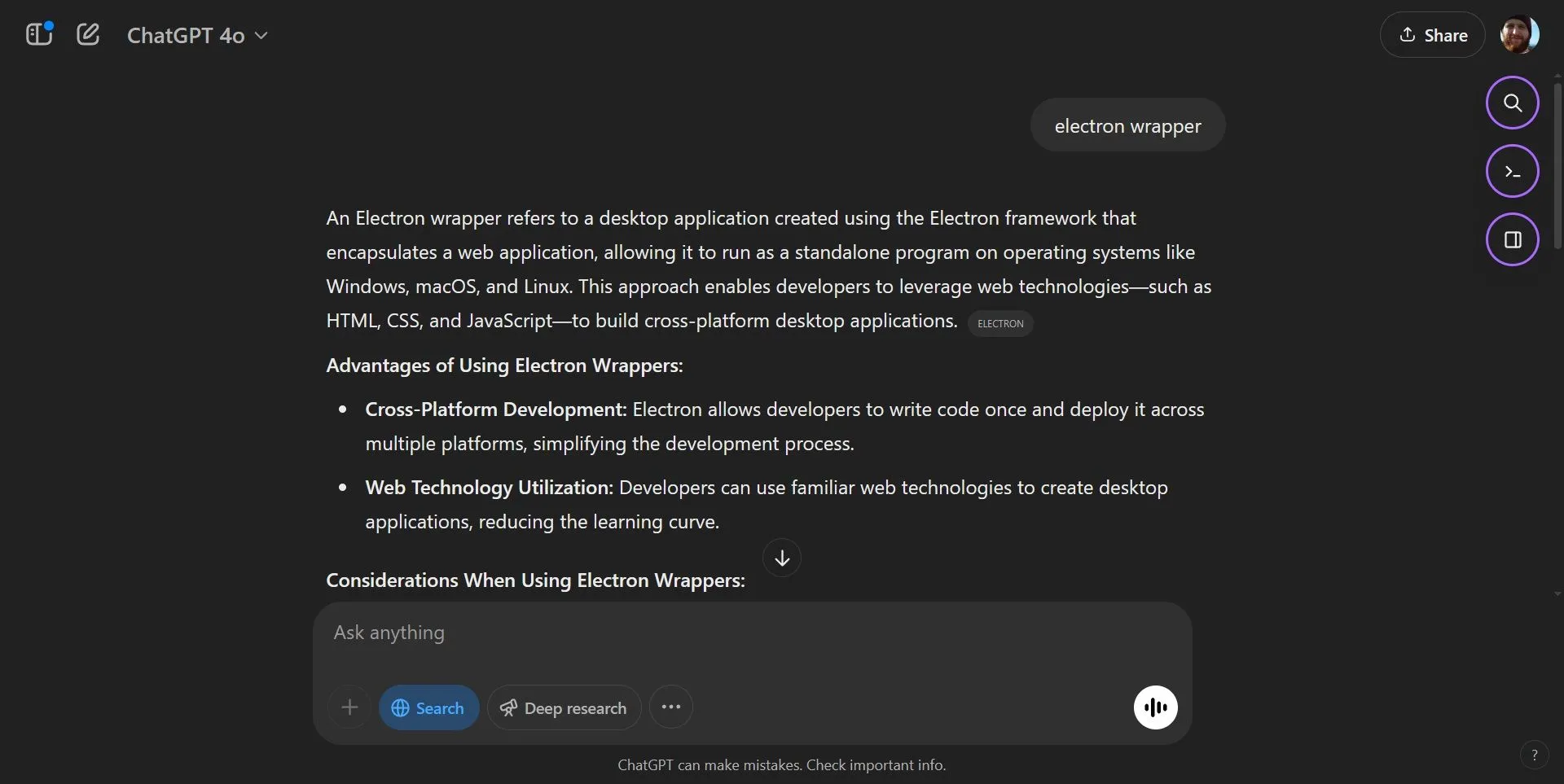 Giải thích chi tiết về Electron wrappers từ ChatGPT Search cho nhà phát triển
Giải thích chi tiết về Electron wrappers từ ChatGPT Search cho nhà phát triển
Hạn Chế Lớn Nhất: Thiếu Khả Năng Tìm Kiếm Trang Web Cụ Thể
Vấn đề của tiện ích mở rộng ChatGPT Search Chrome là trong phần lớn thời gian, tôi không cần một câu trả lời chi tiết, chuyên sâu. Điều tôi muốn là một trang web cụ thể hoặc một danh sách đa dạng các trang web dưới định dạng kết quả tìm kiếm truyền thống. Những khoảnh khắc khi bạn chỉ muốn nhập một thuật ngữ và chọn liên kết tốt nhất sẽ biến mất khi bạn chuyển từ Google sang tiện ích ChatGPT Search.
Ví dụ, một người bạn đăng một điều gì đó thú vị trên Slack, và tôi muốn phản hồi bằng một meme sử dụng định dạng “Have I told you about savior”. Tuy nhiên, tôi đã quên rằng tiện ích ChatGPT Search đang được bật và thấy mình đang đọc một bài học lịch sử về meme đó thay vì duyệt một trang web để tìm một hình ảnh vui nhộn, nhanh chóng.
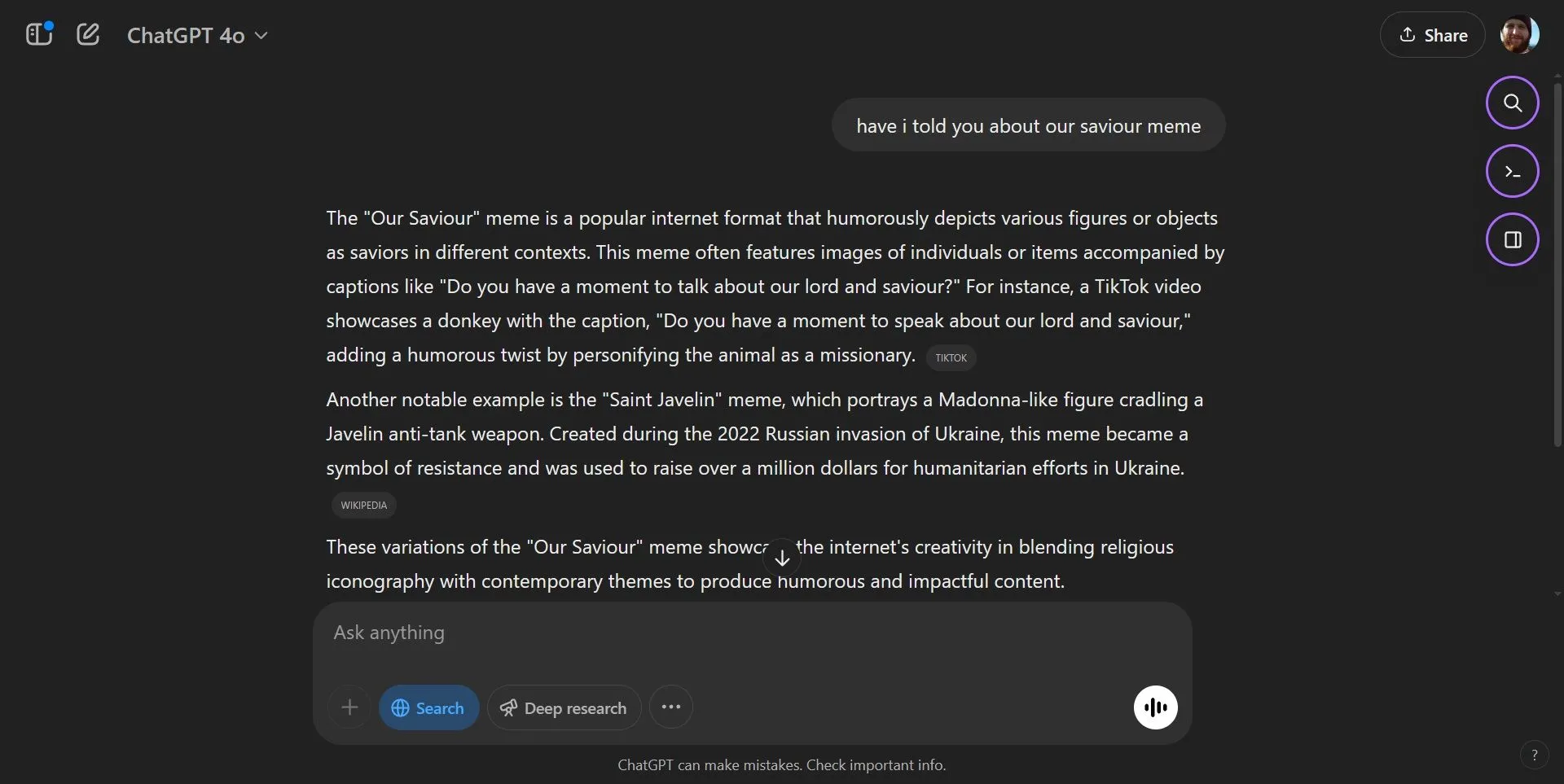 ChatGPT Search giải thích lịch sử meme thay vì cung cấp hình ảnh trực tiếp
ChatGPT Search giải thích lịch sử meme thay vì cung cấp hình ảnh trực tiếp
Vấn Đề Với Toán Tử Tìm Kiếm Nâng Cao
Đó là một vấn đề cơ bản, và ngày của tôi sẽ không bị ảnh hưởng quá nhiều nếu tôi không thể đăng một meme (ít nhất là không nhiều lắm). Tuy nhiên, các tìm kiếm khác, cụ thể hơn, bị mất đi, chẳng hạn như những tìm kiếm sử dụng các toán tử tìm kiếm nâng cao. ChatGPT không xử lý tốt các toán tử này, hoặc thậm chí không xử lý được, khiến việc tìm kiếm các trang web cụ thể trở nên khó khăn. Tôi thường xuyên sử dụng “[thuật ngữ tìm kiếm] site:thuthuatmienphi.net” để tìm các bài viết cụ thể mà tôi muốn sử dụng cho liên kết nội bộ, nhưng điều này trở nên bất khả thi khi ChatGPT Search chiếm quyền kiểm soát.
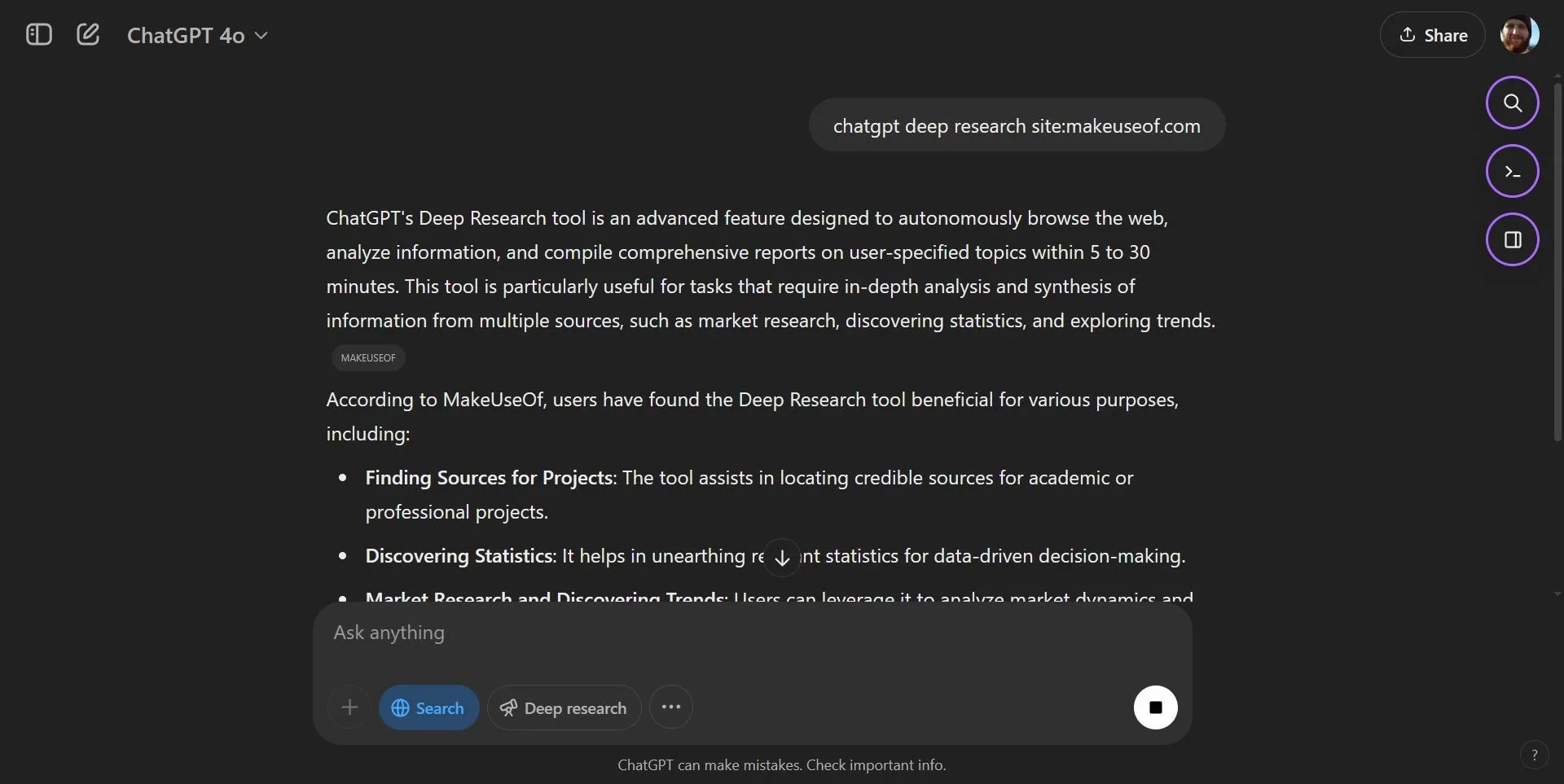 Giao diện ChatGPT Search khi không hỗ trợ toán tử tìm kiếm nâng cao
Giao diện ChatGPT Search khi không hỗ trợ toán tử tìm kiếm nâng cao
Mặc dù có một số cách để cải thiện phản hồi tìm kiếm của ChatGPT, nhưng hầu hết thời gian, tôi chỉ muốn nhận được câu trả lời chính xác ngay từ lần đầu tiên. Ngoài ra, tôi không muốn một cửa sổ mới mở ra cho mỗi lần tìm kiếm. Tôi thực hiện hàng trăm lượt tìm kiếm mỗi ngày, và việc có một cửa sổ duy nhất cho việc đó tốt hơn nhiều so với việc có một loạt các tab ChatGPT mọc lên khắp trình duyệt của mình.
Kết Luận: Giữ ChatGPT Search Trong Ứng Dụng Web Của Nó
Đừng hiểu lầm, ChatGPT Search là một cách tuyệt vời để tìm kiếm thông tin trực tuyến. Việc có tùy chọn tìm kiếm web mà không cần rời khỏi giao diện ChatGPT là rất hữu ích, đặc biệt là khi bạn có thể sử dụng công cụ Deep Research của ChatGPT để xây dựng các báo cáo chuyên sâu. Nó giúp đơn giản hóa việc tìm kiếm và thêm thông tin vào cuộc trò chuyện ChatGPT của bạn, và điều đó thực sự tuyệt vời.
Tuy nhiên, tốt nhất vẫn nên giữ các công cụ này tách biệt. ChatGPT Search hoạt động hiệu quả nhất khi bạn đặc biệt muốn loại trải nghiệm tìm kiếm chuyên sâu, mang tính hội thoại đó. Phần lớn thời gian, đối với hầu hết người dùng và đa số các truy vấn tìm kiếm tiêu chuẩn hàng ngày, Google vẫn là lựa chọn vượt trội, ngay cả khi bạn có thể sử dụng ChatGPT Search mà không cần tài khoản.


